Opções do produto permitem configurar opções com preços diferentes para um único produto.
Por exemplo, uma camiseta pode ter opções de produto com base no tamanho (S, M, L, XL) ou uma impressão pode ter opções de produto com base em tamanhos (12×12, 20×20, 30×30 polegadas). Cada opção/variante pode ter um preço diferente, se necessário.
As opções de produto podem ser criadas quando você criar um produto ou editar qualquer produto existente.
Neste artigo:
- Adicionar opções de produto.
- Adicione várias opções de produtos.
- Adicionar imagens às variantes.
- Exemplo ao vivo com várias opções de produtos.
Para adicionar opções de produtos, siga estas etapas:
- Entrar Produtos da loja (1) na barra de pesquisa.
- Nos resultados relacionados, clique no botão Produtos da loja opção (2) em Links do estúdio.

- Agora você alcançará o Produtos Disputas de Comerciais.
- Nesta página, você veria a listagem de todos os produtos que já existem.
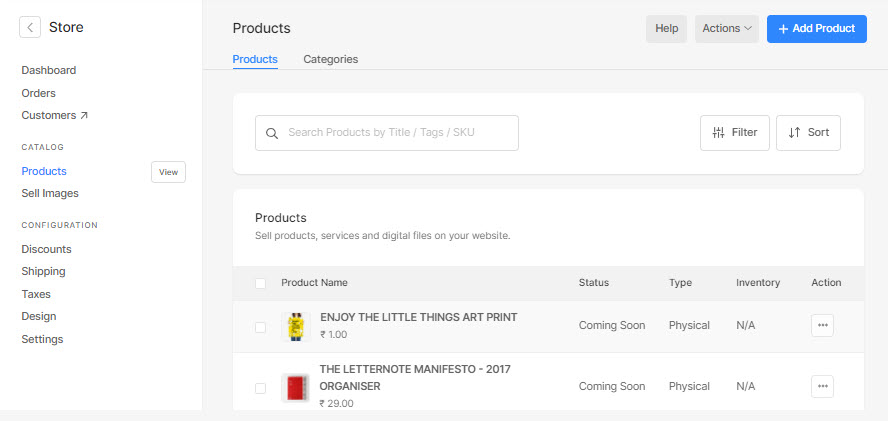
- Clique no título do produto para editar esse produto específico ou clique em + Adicionar produto botão criar um novo produto com opções.
- Na página de criação/edição do produto, role a página para baixo para visualizar o habilitar opções de produto botão.
- Clique no Adicionar Opção botão que abrirá o pop-up para especificar os detalhes da sua variante.

Aqui você verá as opções para:
- Especifique o seu Título da opção (1).
- Escolha o formato de apresentação (2) tipo de opções variantes do menu suspenso, botões de opção ou guias
- Especifique seu produto opções variantes (3) como Pequeno, Médio e Grande para tamanhos.
- Se você quiser adicionar mais opções à variante, clique no botão + Adicionar opção botão (4) e depois preencha a opção.
- Bata o Salvar botão (5) para salvar as alterações.

- Depois de especificar o rótulo da opção e as opções, você precisa inserir o preço do produto (1), comparar a preço (2), Qtde (3) Código SKU (4) Peso (5), e Status (ativo ou não) (6) de opções particulares.

- Se você ativou a opção de gerenciar o estoque, Você vai ver o Qtd. campo onde você pode especificar o estoque das variantes.
Confira as opções de produtos na loja:
As opções que você acabou de criar aparecerão como botões suspensos/rádio/guias na página do produto.
Os visitantes podem selecionar a opção que desejam comprar entre as opções disponíveis. O preço da opção selecionada será aplicado ao produto e mostrado ao seu cliente.

Adicione várias opções de produtos
Pixpa oferece a opção de adicionar vários níveis de variantes, como você pode definir a primeira opção de variante no tamanho e a segunda na cor.
Para adicionar mais opções de produtos:
- Clique no + Adicionar Opção botão ao lado de Habilitar opções do produto.
- Ele abrirá um pop-up onde você pode especificar o nome da opção, adicionar opções e escolher o tipo de exibição (para as opções).

- Clique na Salvar para salvar as alterações.
- Você pode repetir o mesmo processo sugerido acima para adicionar várias opções de produto a um produto.
Adicionar imagens às variantes
- Depois de criar as variantes do produto, elas serão mostradas como abaixo:
- Clique na imagem da variante para carregue ou defina a imagem variante.

- Agora você verá um pop-up onde poderá escolher entre as imagens do produto (já carregadas) (1).
- Ou você pode clicar no + Adicionar imagem botão (2) e carregue uma nova imagem para a variante.
- Finalmente, acerte o salvar botão (3).

- Quando terminar, a imagem será exibida contra a variante.

- Agora, quando você alterna e visualiza as diferentes variantes do produto no site ao vivo, as imagens mudam e mostram a imagem da variante específica.
Um exemplo vivo de várias opções de produtos
Aqui está um produto ao vivo com várias variantes de opções de tamanho e montagem.

Para obter variantes de produtos semelhantes para qualquer um dos seus produtos, siga estas etapas:
- Conforme indicado acima, crie duas novas opções, ou seja, Opções de Tamanho e Montagem.
- Crie algumas variantes para cada opção (ou seja, opções de tamanho e montagem) conforme mostrado abaixo.
- Por exemplo, para a primeira opção de produto, Título da opção (1) pode ser Tamanho, e as Opções (2) pode ser Fine Art Print A4 (sem moldura – enrolado), Fine Art Print A3 (sem moldura – enrolado), etc.

- Para a segunda opção de produto, Título da opção (1) pode ser Montagem Opções, e as Opções (2) pode ser matboard, estireno, etc.

- Depois de adicionar as opções, os títulos das opções e salvar as alterações, você as verá como abaixo:

- Você veria as variantes do produto como abaixo:

- Agora, você precisa especificar o preço do produto, comparar a preço, Código SKU, Peso, Qtde e Ativo estado de variantes particulares.
- Para que, quando a variante específica for escolhida na página do produto, os respectivos detalhes sejam exibidos.
